[シミュレーション]ダイアログ ボックスの [ストック]チェック ボックスを有効にすると、シミュレーション中の現在のツールパス位置でのストックを確認することができます。このストック シミュレーションは完全マルチコア/ CPU 対応の非常に高速なシミュレーション エンジンを使用し、希望する任意の位置で見るのと同様にストックをすばやく表示することができます。このエンジンは、新しいワークステーション上でストック シミュレーションをさかのぼることができるほど高速です。NC コードが 100MB を超える大きな 3D プログラムを数秒以内でシミュレートして確認しなければならないことがよくあります。このエンジンは、3D シミュレーションおよびアンダーカットを目的としており、インデックス付き加工はサポートされていません。
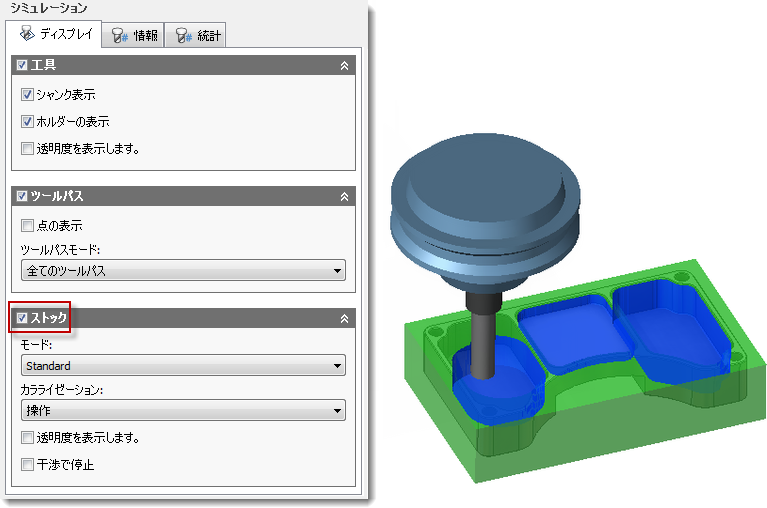
ストックをシミュレートする
高度なストック シミュレーション オプション
[モード]ドロップダウン メニューは、ストック シミュレーションの表示に関する次の 2 つのオプションを提供します。
- [標準]: 既定で設定されるこのモードは、2D、3 軸、3 軸インデックス(3+2)、複合軸を含むツールパスのシミュレーションをサポートしています。また、アンダーカットや衝突検出もサポートしています。
- [高速(3 軸のみ)]: このオプションのシミュレーションモードは、ストックの除去結果をシミュレートするときに、追加のストックの色オプション、および表示品質のより詳細なコントロールを提供します。大きなツールパスを操作するときは[標準]モードよりもはるかに高速ですが、3 軸インデックス、複合軸、アンダーカット、衝突検出はサポートしていません。
[標準]モードを選択すると、[衝突で停止]チェック ボックスが表示されます。軸、ホルダー、固定具の間で衝突が発生した場合にストック シミュレーションを停止するには、このチェック ボックスをオンにします。
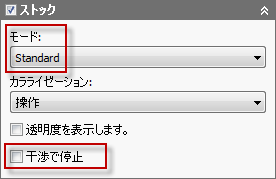
ストックの色
ストック シミュレーションは、切上げ/切下げ加工や切削方向など、いくつかの異なる加工基準に従って色付けすることができます。これにより、パーツを実際に加工する前に潜在的な問題を視覚化することができます。ストックの色付けにより、パーツ品質と切削性能に関連する潜在的な加工の問題の概要をすばやく的確に知ることが可能です。
[色付け:]ドロップダウン メニューには次のオプションが用意されています。
- 材質を使用: このオプションを選択すると、[材質:]ドロップダウン メニューがアクティブ化され、ドロップダウン リストから選択した材質を使用するワークピースが表示されます。
- 操作: 選択した場合、ソフトウェアがシミュレートする操作ごとに一意の色を割り当てます。各操作の色は、対応するカッター パス上に表示されます。
- 工具: このオプションは、工具番号によって各工具に一意の色を割り当てます。対応する色はカッター パス上に表示されます。
- 動作: 選択した場合、動作のタイプ(例: 早送り、ランプ、切削、進入、退出)によって色が決定されます。動作のタイプは、[シミュレーション]ダイアログ ボックスの[情報]タブの[ポジション]グループに表示されます。
- 送り速度: このオプションを使用すると、異なる切削送り速度がそれぞれ異なる色になります。青は最低速の送り速度、赤は最高速の送り速度です。動作と同様に、送り速度は[シミュレーション]ダイアログ ボックスの[情報]タブの[ポジション]グループに表示されます。
- [傾斜]: 選択した場合、切上げ/切下げ加工の色の基準として Z 軸を使用します。正のミーリング(+ Z)は赤で表示され、負のミーリング(-Z)は青で表示されます。
- 方向: このオプションは、XY 平面の切削方向の色を設定します。それぞれ異なる方向のカットの角度は、異なる色を持ちます。
- タイプ: 選択した場合、色はツールパスの動作に基づきます。直線、円弧動作、およびクラッシュについて異なる色があります。
- 面沿い: このオプションは同じ動作を共有するツールパスの部分を色付けします(たとえば、面沿いの開始が青で、フローの末端は赤で表示されます)。
- ダウンカット/アップカット: 選択した場合、ダウンカット ミーリングのカッター パスは赤で、アップカット ミーリングのカッター パスは青で表示されます。
- エンゲージ角: このオプションを使用すると、色はワークピースに接触している工具の外周の角度に基づいて表示されます。角度は工具の軸に対して垂直な平面内で計測されます。例: 工具が完全に差し込まれている場合、エンゲージ角は 180 度ですが、角度の半分は赤で表示され(ダウンカット ミーリング)、残りの半分は青で表示されます(アップカット ミーリング)。
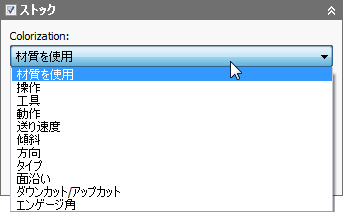
[色付け:]ドロップダウン メニュー オプションです。材質を使用オプションを選択すると、[材質:]ドロップダウン メニューがアクティブ化します。
以下のイメージでは、ペンシルパスの両側へのオフセット パスの加工方向が異なる色で明確に表示され、パーツ品質が低下する場合がある反対側の加工方向を示しています。注視すべきツールパスは色の急な変化によって示されます。
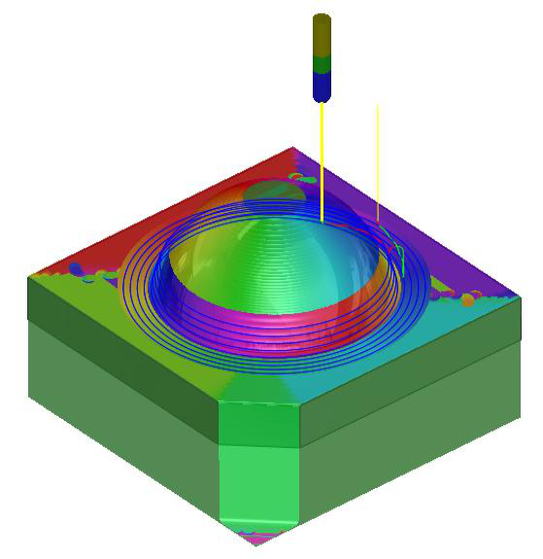
方向で色付けされたアダプティブとペンシル ツールパスの透明ストック
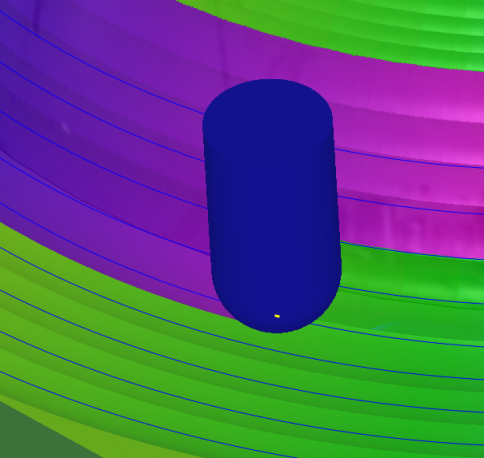
ストックの色のクローズ アップ
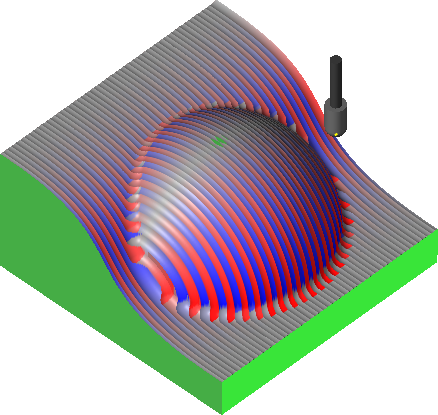
アップおよびダウン ミーリングをそれぞれ青と赤で示した、傾斜による色付け
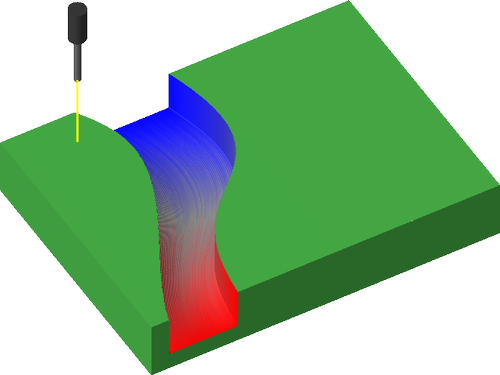
フローによる色付け